Tento článek popisuje, jak vygenerovat a nainstalovat certifikát SSL s vlastním podpisem v cPanel.
Většina serverů A2 Hosting podporuje Server Name Indication (SNI), což znamená, že certifikáty SSL nevyžadují vyhrazenou IP adresu, aby správně fungovala. Chcete-li však zajistit úplnou kompatibilitu, měli byste zvážit zakoupení vyhrazené adresy IP. Další informace o podpoře SNI na A2 Hosting naleznete v tomto článku.Instalace certifikátu s vlastním podpisem
Na svůj účet A2 Hosting si můžete nainstalovat certifikát SSL s vlastním podpisem pro účely testování a vývoje. Chcete-li to provést, vytvořte si soukromý klíč a digitálně podepište svůj vlastní certifikát SSL v cPanel.
Uživatelům se při pokusu o přístup na webovou stránku zabezpečenou certifikátem s vlastním podpisem do prohlížeče zobrazí varovné zprávy. Důvodem je, že důvěryhodná certifikační autorita nepodepsala certifikát. Certifikáty Sectigo jsou snadno dostupné pro účty cPanel a jsou důvěryhodnou certifikační autoritou ve většině prohlížečů. Více o certifikátech Sectigo se můžete dozvědět v tomto článku.Chcete-li vytvořit a nainstalovat certifikát SSL s vlastním podpisem, postupujte takto:
- Přihlaste se do cPanel.Pokud nevíte, jak se přihlásit ke svému účtu cPanel, přečtěte si tento článek.
- V části ZABEZPEČENÍ domovské obrazovky cPanelu klikněte na SSL/TLS :
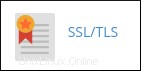
- V části Soukromé klíče (KEY) klikněte na Generovat, zobrazit, nahrát nebo odstranit své soukromé klíče. Zobrazí se stránka Soukromé klíče.
- V části Generate a New Private Key potvrďte, že typ klíče je nastaven na RSA, 2 048 bitů.
- Do textového pole Popis zadejte popisný název klíče, například certifikát s vlastním podpisem.
- Klikněte na Generovat. cPanel vygeneruje a zobrazí soukromý klíč.
- Klikněte na možnost Návrat k SSL/TLS.
- Na stránce SSL/TLS v části Certifikáty (CRT) klikněte na Vygenerovat, zobrazit, nahrát nebo odstranit certifikáty SSL. Zobrazí se stránka Certifikáty.
- V části Generovat nový certifikát v seznamu Klíč vyberte popis soukromého klíče, který jste vygenerovali v kroku 6.
- Do textového pole Domény zadejte doménu, kterou chcete zabezpečit certifikátem podepsaným svým držitelem, například test.example.com .
-
Vyplňte zbývající pole certifikátu.
Ujistěte se, že používáte správný dvoupísmenný kód země (například US nebo FR). Úplný seznam těchto kódů naleznete na adrese http://www.iso.org/iso/country_codes/iso_3166_code_lists/country_names_and_code_elements.htm.
- Klikněte na Generovat. cPanel vygeneruje a zobrazí certifikát s vlastním podpisem.
- Klikněte na možnost Návrat k SSL/TLS.
- Na stránce SSL/TLS v části Instalace a správa SSL pro váš web (HTTPS) klikněte na Spravovat weby SSL. Zobrazí se stránka Správa hostitelů SSL.
-
V části Instalace webu SSL klikněte na Procházet certifikáty, vyberte certifikát, který jste vygenerovali v kroku 12, a poté klikněte na Použít certifikát. cPanel automaticky vyplní pole Certificate (CRT) a Private Key (KEY).
Protože se jedná o certifikát podepsaný svým držitelem, pole Certificate Authority Bundle (CABUNDLE) zůstane prázdné.
- V seznamu Doména vyberte doménu, kterou chcete certifikátem zabezpečit.
- Klikněte na možnost Instalovat certifikát. cPanel nainstaluje certifikát na server a povolí SSL. Po dokončení procesu se zobrazí zpráva Hostitel SSL byl úspěšně nainstalován.
- Klikněte na tlačítko OK. Nyní můžete bezpečně přistupovat k zadané doméně pomocí https:// prefix ve webovém prohlížeči, ale obdržíte varovnou zprávu o certifikátu s vlastním podpisem.
Jak nainstalovat certifikát SSL třetí strany pomocí cPanel
Jak nakonfigurovat klíče SSH pomocí cPanel